
PyCharm2023专业版
v2023.2.4电脑版一款非常实用的电脑编程软件
软件语言:简体中文
软件类型:国产软件
应用平台:Windows10,Windows8,Windows7,WinXP
安全检测:无插件360通过腾讯通过金山通过
本地下载
相关软件
- 软件介绍
- 下载地址
- 同类软件
- 相关文章
- 网友评论
PyCharm2023专业版是一个为 Python 开发者量身打造的高级编程环境,这款IDE工具集成了众多功能,如代码调试、突出显示语法、项目管理、代码导航、智能化提示、代码自动补全、单元测试和版本控制,这些都旨在提高开发者的工作效率。除此之外,它还允许用户安装多种插件,进一步扩展其工作能力,特别是对于网页开发,PyCharm2023专业版还提供了额外的高级功能,包括但不限于对Python Web框架的支持、代码分析工具、远程开发选项、以及数据库和SQL的集成支持,这使得它成为专业的互联网开发团队的首选工具。与此同时,该软件还内置了多种Python开发框架,例如Django、Flask和Pyramid,并支持SQL、JavaScript、Cython等多种语言的集成开发,提供了一个功能丰富且高度可定制的编程环境。总的来说,PyCharm2023专业版不仅仅满足了传统IDE的基本需求,其对Django的优化支持以及对Google App Engine和IronPython的兼容性,都使其在程序开发者中独树一帜。
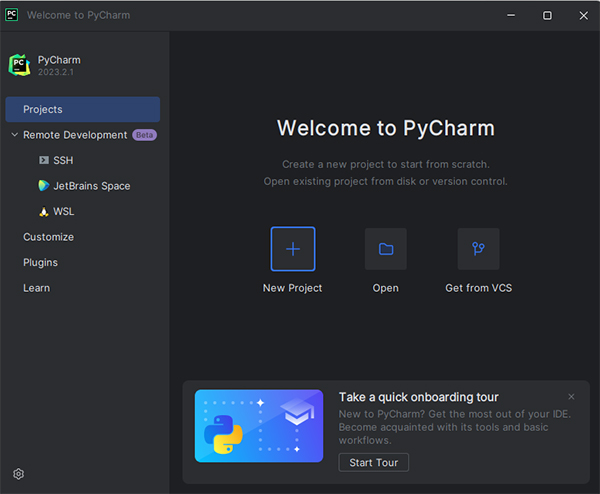
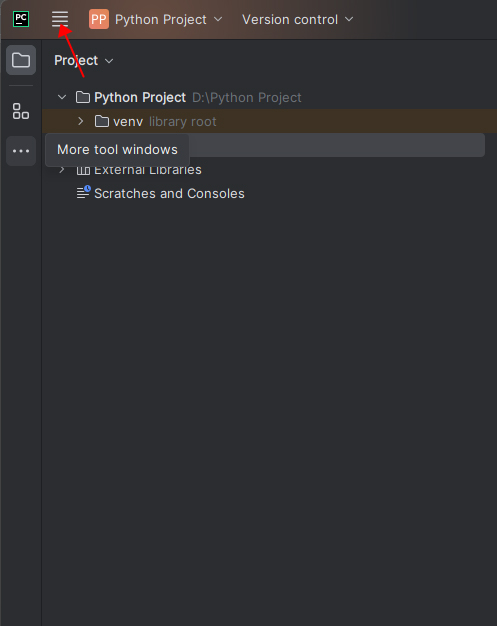
在菜单栏中,找到并点击“File”,这会展开一个下拉菜单。在该菜单中选择“Settings”,或者使用快捷键 Ctrl+Alt+S 直接打开设置窗口。
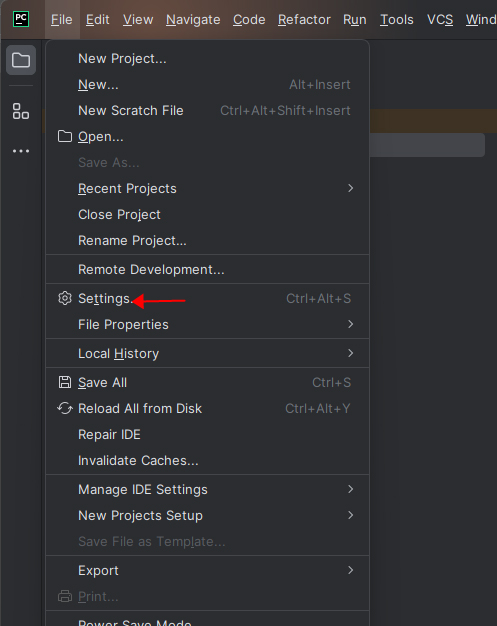
在设置界面中,从左侧的选项列表中点击“Editor”,然后选择“Font”。这会导航到代码编辑器的字体设置界面。

在字体设置界面,找到“Size”选项,这里显示了当前的字体大小。您可以通过增加或减少后方的数字来调整字体大小,以适应您的阅读偏好。
调整好字体大小后,点击界面右下角的“Apply”按钮应用更改,然后点击“OK”关闭设置窗口。
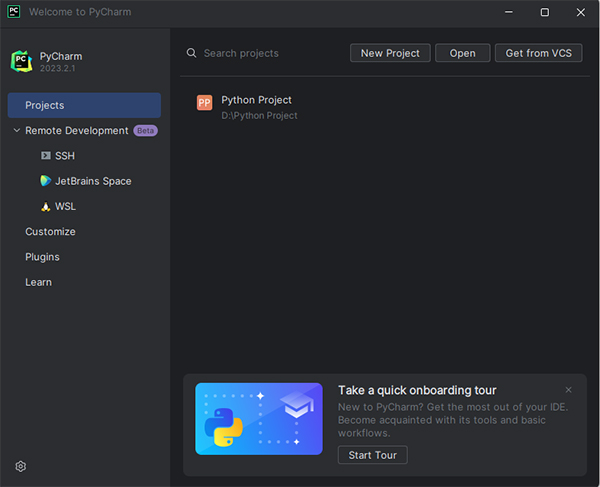
在设置菜单中,选择“Plugins”选项,然后进入“Marketplace”标签页。在搜索框中输入“Chinese”并按回车键,开始搜索相关插件。
搜索结果中会显示一个名为“Chinese”的插件。对这个插件点击“Install”按钮,开始安装语言包。
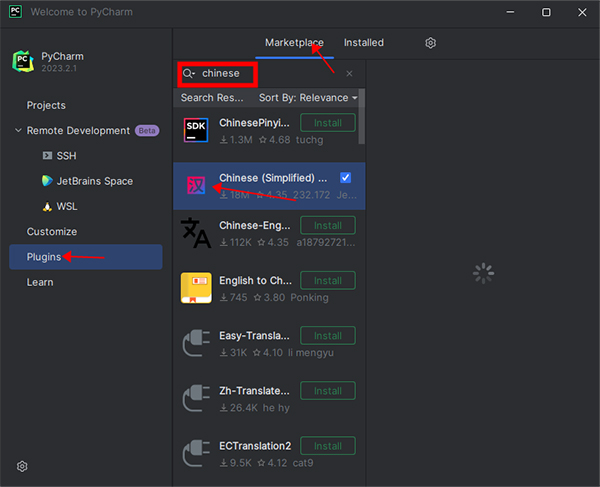
插件安装完成后,您会看到一个提示,建议重启软件以应用更改。点击这个提示旁边的“RESTART IDEA”按钮。
在随后出现的对话框中点击“RESTART”按钮。软件会关闭并自动重启。
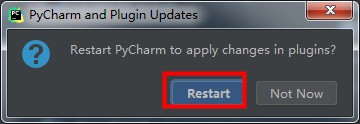
重启后,软件应该会以中文界面显示。如果没有变成中文,您可能需要进入“Settings”菜单,在“Appearance & Behavior” > “Appearance” 中找到并更改语言设置。
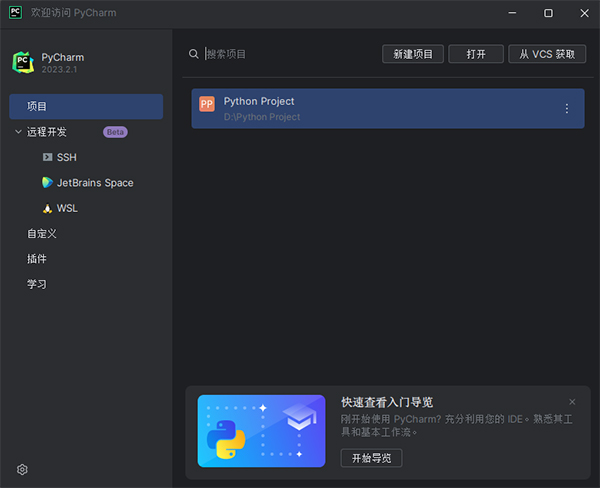
按照这些步骤,您就可以轻松地将软件的界面从英文更改为中文。这有助于那些更习惯使用中文的开发者更加顺利地进行软件开发工作。
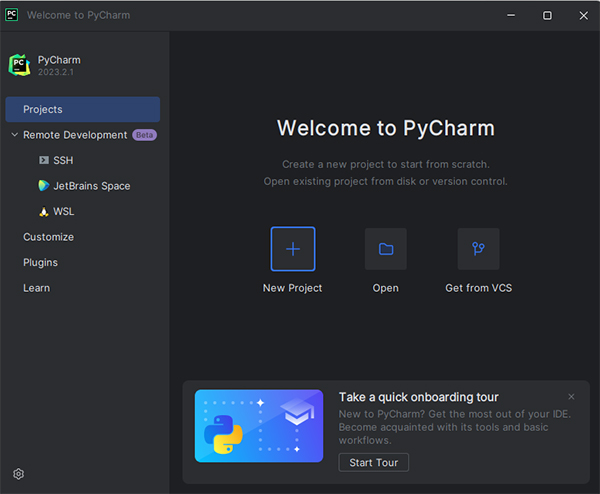
PyCharm2023专业版如何设置软件字体大小
启动 PyCharm 并打开您的项目。项目加载完成后,注意左上角的菜单栏。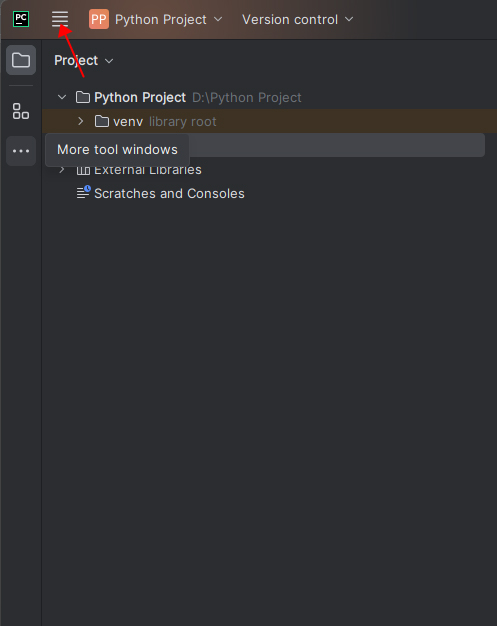
在菜单栏中,找到并点击“File”,这会展开一个下拉菜单。在该菜单中选择“Settings”,或者使用快捷键 Ctrl+Alt+S 直接打开设置窗口。
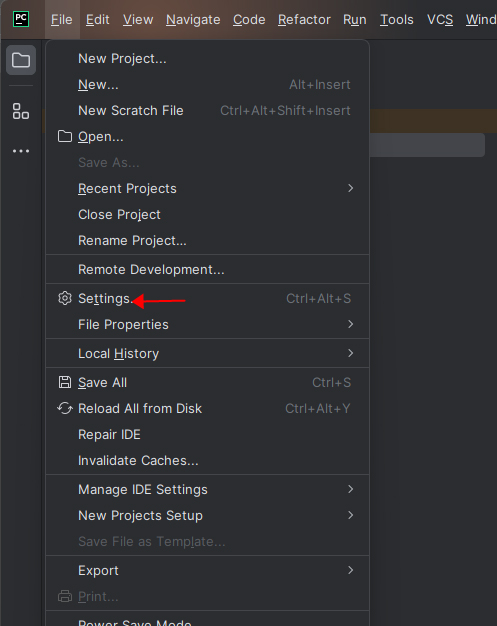
在设置界面中,从左侧的选项列表中点击“Editor”,然后选择“Font”。这会导航到代码编辑器的字体设置界面。

在字体设置界面,找到“Size”选项,这里显示了当前的字体大小。您可以通过增加或减少后方的数字来调整字体大小,以适应您的阅读偏好。
调整好字体大小后,点击界面右下角的“Apply”按钮应用更改,然后点击“OK”关闭设置窗口。
PyCharm2023专业版中文怎么设置
打开 PyCharm2023专业版后,由于界面默认是英文,您需要找到并点击设置菜单,通常这在界面的右下角或者是顶部的“File”菜单下的“Settings”。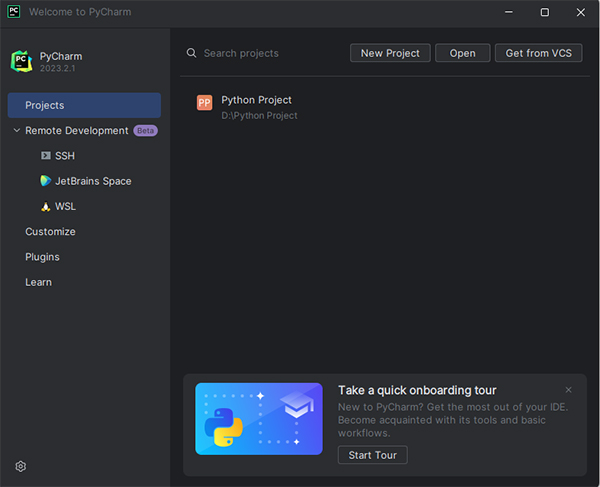
在设置菜单中,选择“Plugins”选项,然后进入“Marketplace”标签页。在搜索框中输入“Chinese”并按回车键,开始搜索相关插件。
搜索结果中会显示一个名为“Chinese”的插件。对这个插件点击“Install”按钮,开始安装语言包。
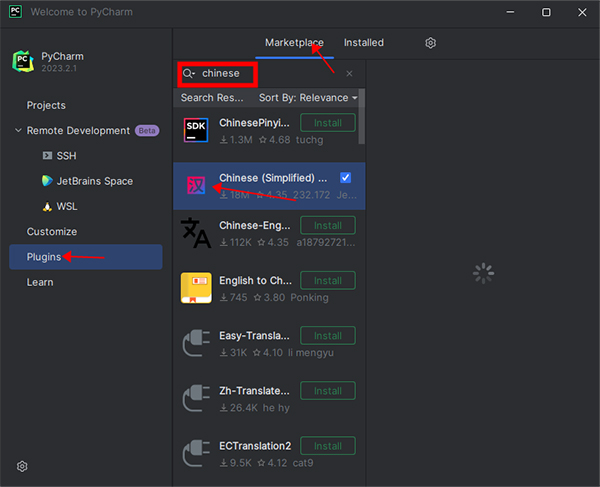
插件安装完成后,您会看到一个提示,建议重启软件以应用更改。点击这个提示旁边的“RESTART IDEA”按钮。
在随后出现的对话框中点击“RESTART”按钮。软件会关闭并自动重启。
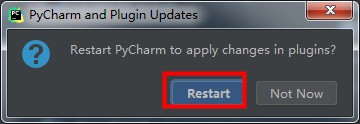
重启后,软件应该会以中文界面显示。如果没有变成中文,您可能需要进入“Settings”菜单,在“Appearance & Behavior” > “Appearance” 中找到并更改语言设置。
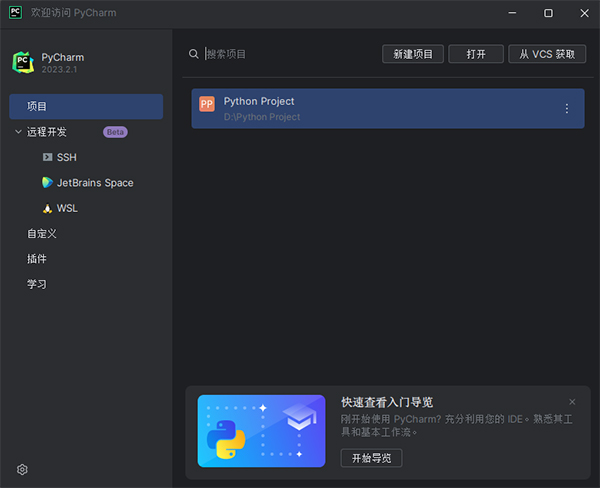
按照这些步骤,您就可以轻松地将软件的界面从英文更改为中文。这有助于那些更习惯使用中文的开发者更加顺利地进行软件开发工作。
特别说明
提取码:ih7z同类软件
网友评论
本类热门
-
 PyCharm2023专业版 v2023.2.4电脑版
PyCharm2023专业版 v2023.2.4电脑版软件大小:521.2MB

共有 0条评论